[TUF Gaming SSD-Gehäuse] Wie zeigt man das TUF Gaming A2-Laufwerk auf dem PC an, wenn eine völlig neue SSD installiert ist?
Wenn Sie ein fabrikneues SSD-Modul einbauen, befolgen Sie die folgenden Schritte, um das TUF Gaming A2-Laufwerk auf Ihrem PC für den Zugriff anzuzeigen.

2. Klicken Sie mit der rechten Maustaste auf das Windows-Startmenü und wählen Sie dann [Datenträgerverwaltung]. Die folgenden Schritte beziehen sich auf Windows 11.

3. Wenn Ihr PC eine neu installierte SSD auf dem TUF Gaming A2 erkennt, wird eine nicht zugewiesene Partition angezeigt.
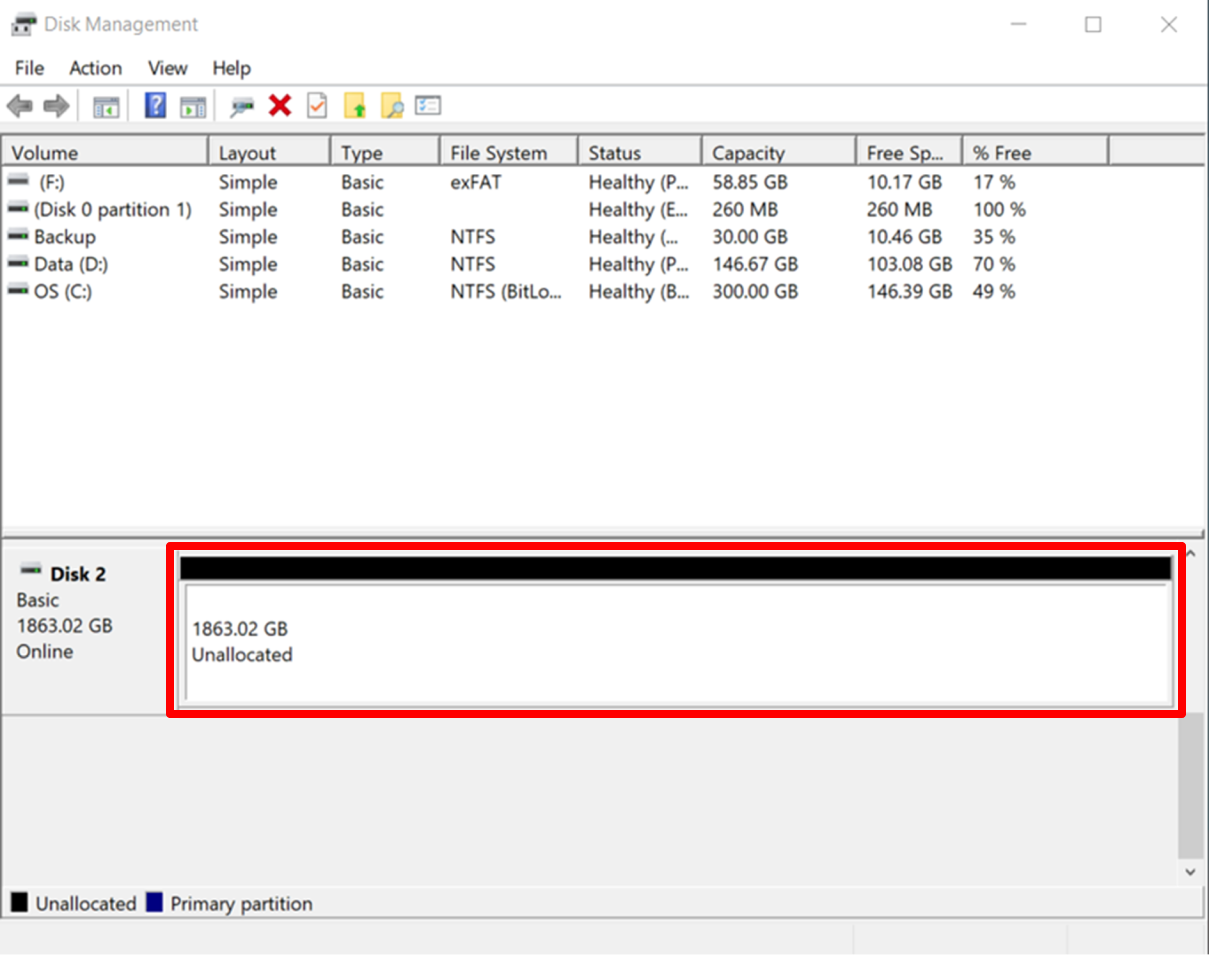
4. Die nicht zugewiesene Partition wird für das neu installierte SSD-Modul aus folgenden Gründen möglicherweise nicht angezeigt:
a. Möglicherweise ist die SSD bereits formatiert worden. Bitte gehen Sie zu Schritt 8 für die folgenden Schritte.
b. Die neue SSD wird vom PC nicht erkannt. Stellen Sie sicher, dass das TUF Gaming A2 richtig an den PC angeschlossen ist. (Bitte beachten Sie F1)
5. Klicken Sie mit der rechten Maustaste auf die [Nicht zugewiesene Partition], und wählen Sie [Neues einfaches Volume].

6. Klicken Sie auf [Weiter], um mit dem Assistenten für ein neues einfaches Volume fortzufahren, wo Sie die Einstellungen vornehmen können. Sie können die Volume-Größe, den Laufwerksbuchstaben und die Volume-Beschriftung nach Ihren Wünschen festlegen. Im folgenden Beispiel werden die Standardoptionen verwendet.

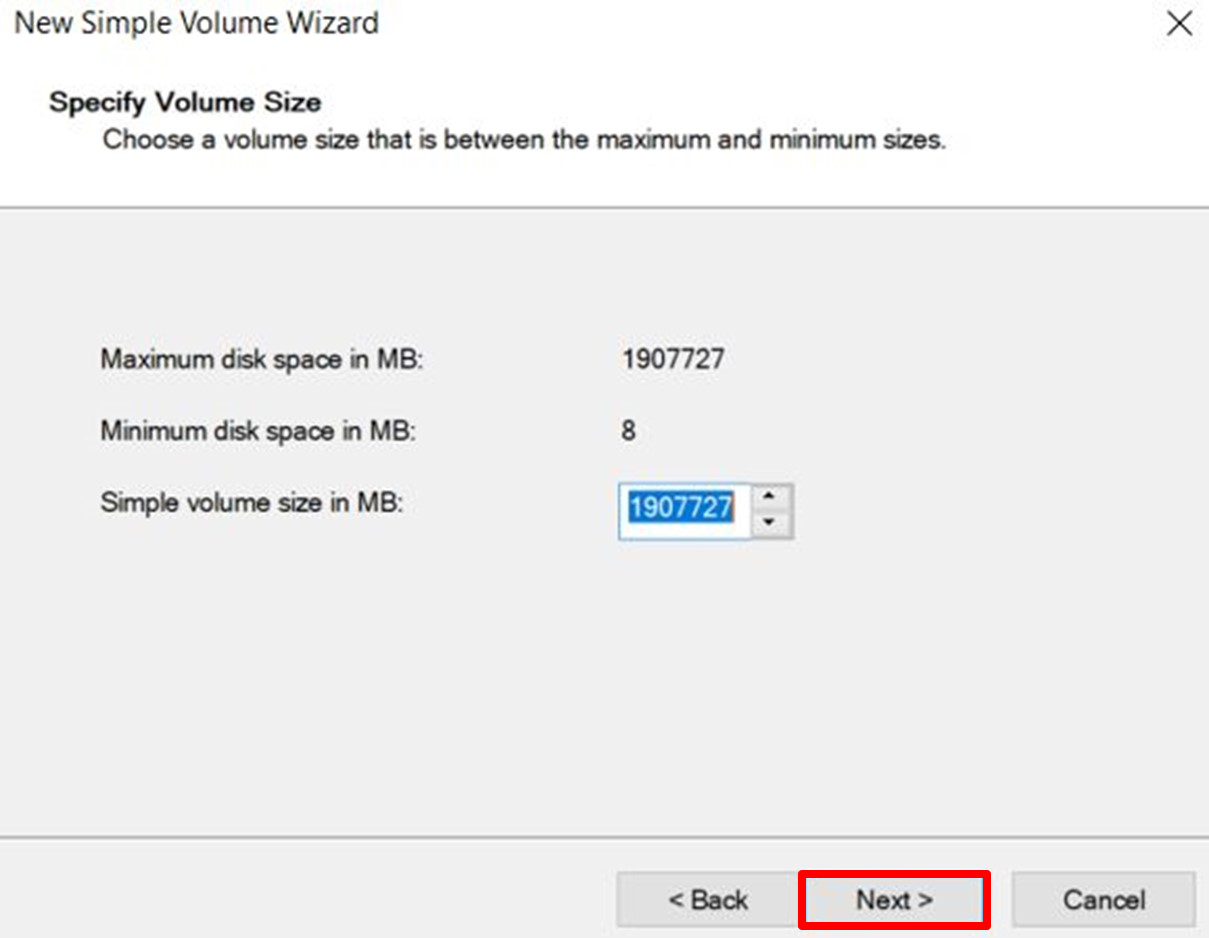
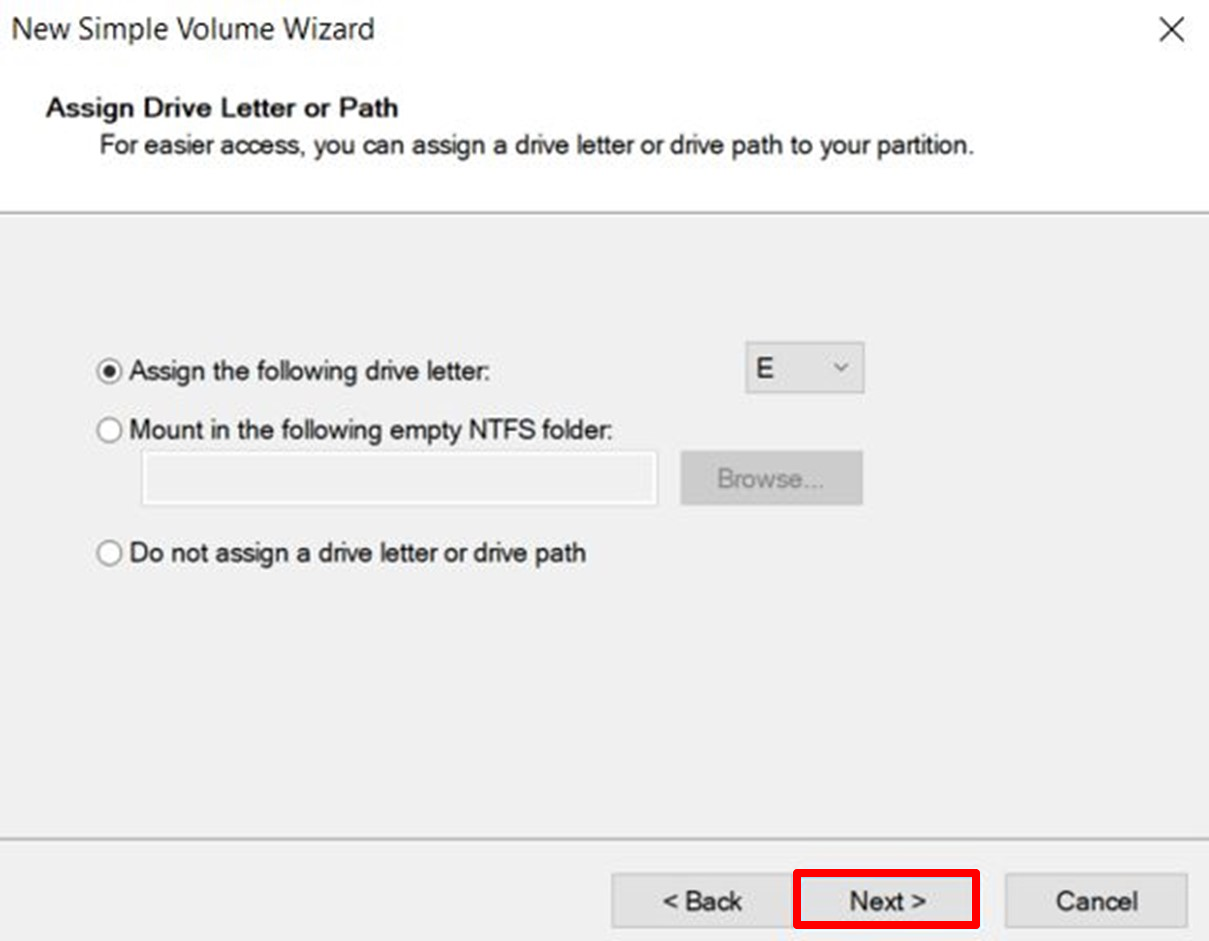
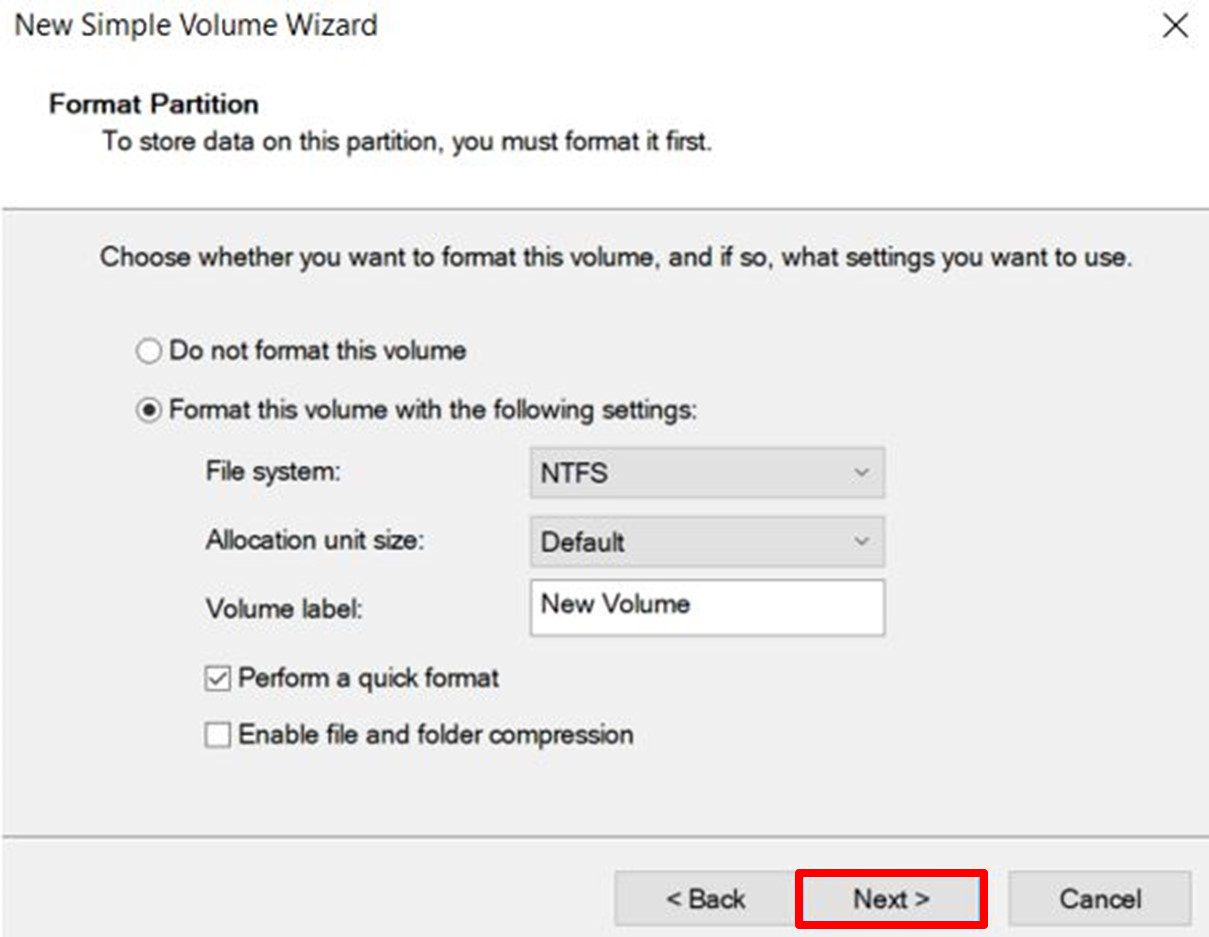
7. Klicken Sie auf [Fertigstellen], um den Assistenten abzuschließen, wenn alle Einstellungen korrekt sind.

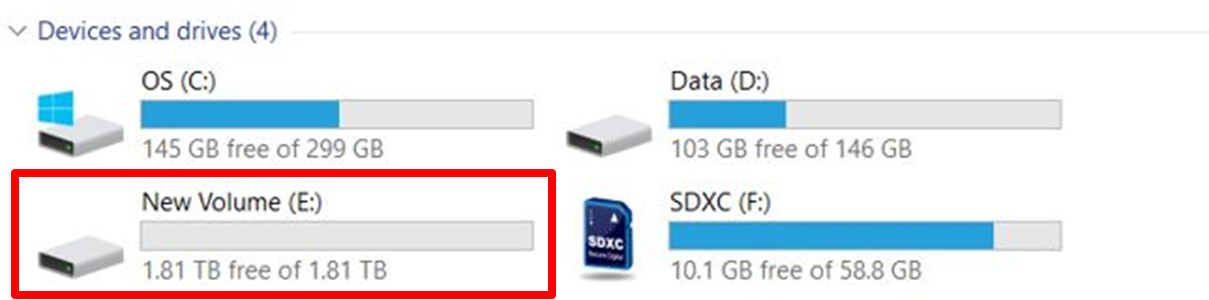
Um eine detailliertere Anleitung zu erhalten, können Sie auch auf den ASUS YouTube-Link klicken, um mehr über die Installation und Einrichtung des TUF Gaming SSD-Gehäuses zu erfahren.
FAQ
F1. Wie lässt sich das Problem beheben, wenn das TUF Gaming A2 nicht vom PC erkannt wird?
Sie können die folgenden Schritte zur Fehlerbehebung durchführen:
a. Vergewissern Sie sich, dass das TUF Gaming A2 korrekt mit dem PC verbunden ist (siehe Schritt 1).
b. Es wird empfohlen, das mit dem TUF Gaming A2 mitgelieferte USB-Typ-C-Kabel für die Verbindung mit dem PC zu verwenden.
c. Schließen Sie das TUF Gaming A2 an einen anderen PC an, um zu prüfen, ob es ordnungsgemäß funktioniert.
d. Formatieren Sie die SSD neu und überprüfen Sie, ob sie ordnungsgemäß funktioniert.
Hinweis: Beim Formatieren der SSD werden alle Daten gelöscht. Wenn die SSD Daten gespeichert hat, sollten Sie diese sichern, um Datenverluste zu vermeiden.
e. Versuchen Sie, eine andere SSD zu verwenden, und schließen Sie die Einrichtung ab, um festzustellen, ob das Problem mit der SSD zusammenhängt.
Hinweis: Wie Sie eine SSD in das TUF Gaming A2 einbauen können, erfahren Sie in den FAQ: [TUF Gaming SSD-Gehäuse] Wie installiert man eine SSD im TUF Gaming A2?.